通过剪映的比例工具和文字工具,可以制作出中间视频上下文字的视频效果,怎么制作呢?具体来看下:

剪映上下加文字的方法和步骤:
-
1
打开剪映首页点击“开始创作”,然后勾选“横屏视频”,接着点击“添加到项目”。
(注:剪辑竖屏视频会造成视频损失。)
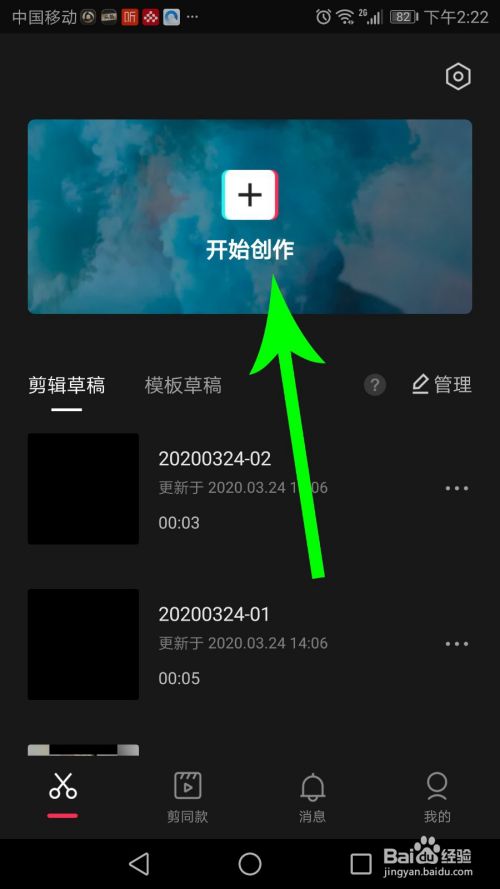
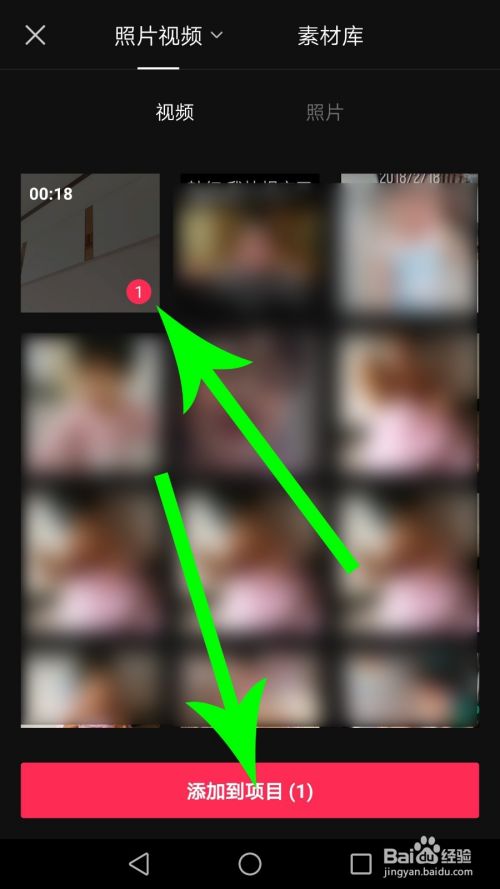
-
2
打开剪辑界面向左滑动工具栏,然后点击“比例”。
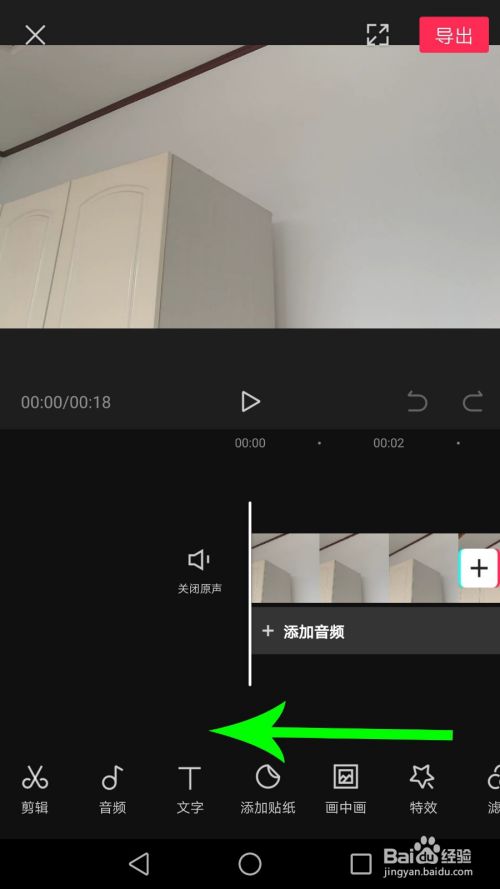

-
3
打开比例界面点击“9:16”,点击后画面变成中间视频上下黑屏,然后点击“返回”图标。
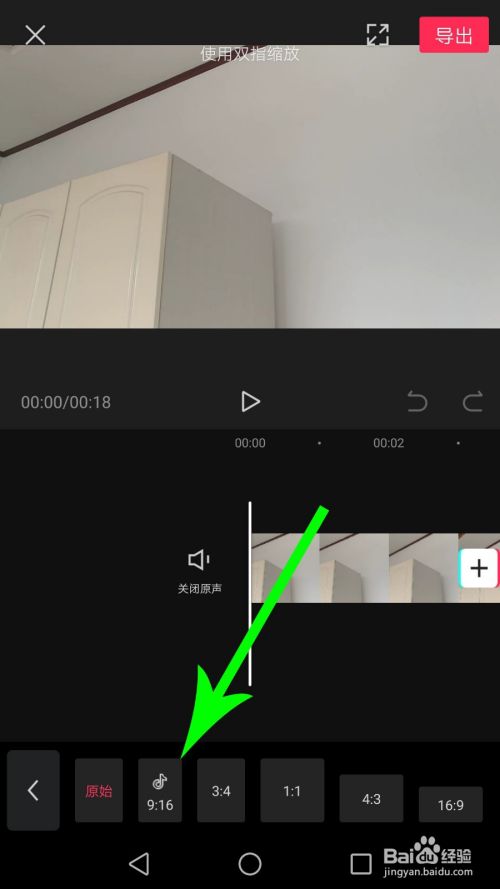
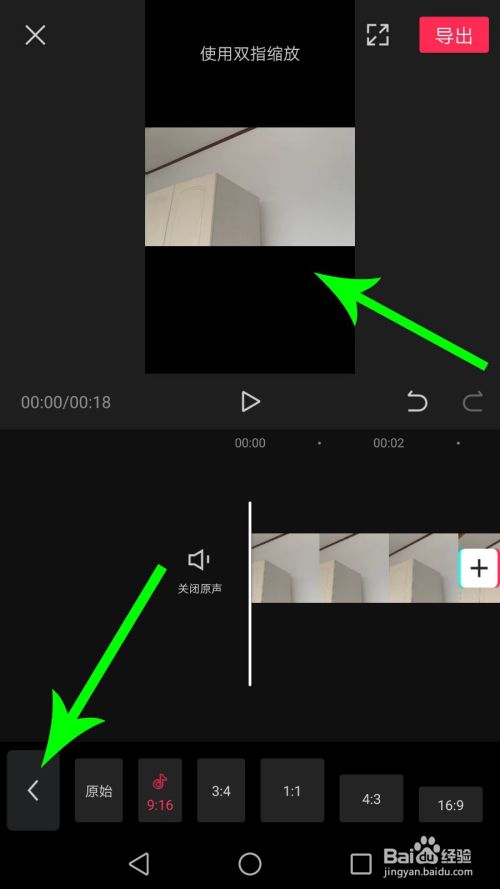
-
4
打开剪辑界面向右滑动,然后点击“文字”。
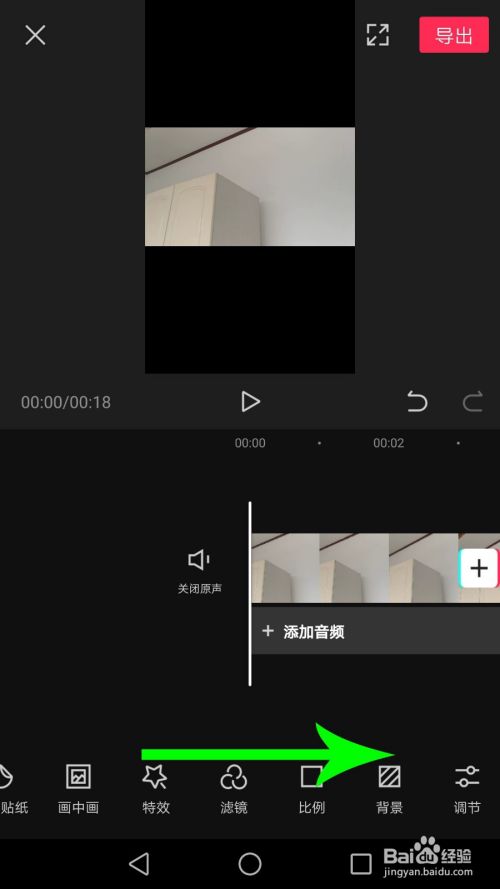
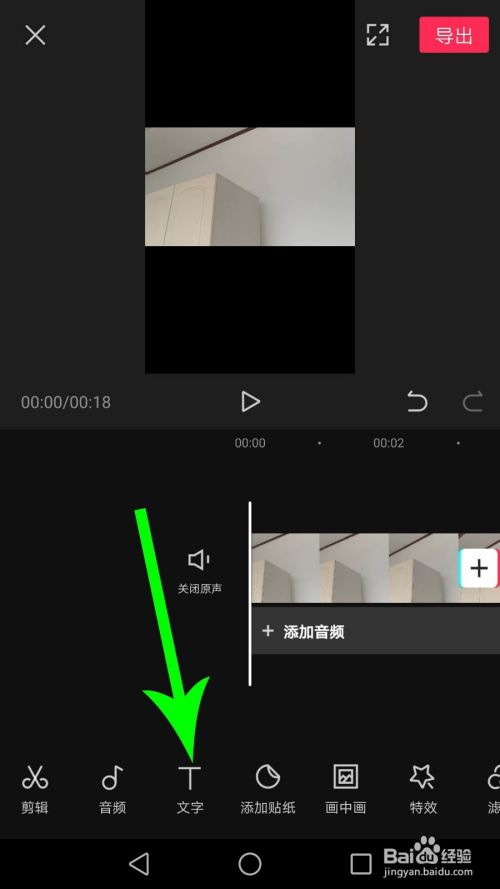
-
5
打开文字界面点击“新建文本”,然后在编辑框中输入文字,接着点击“√”提交。
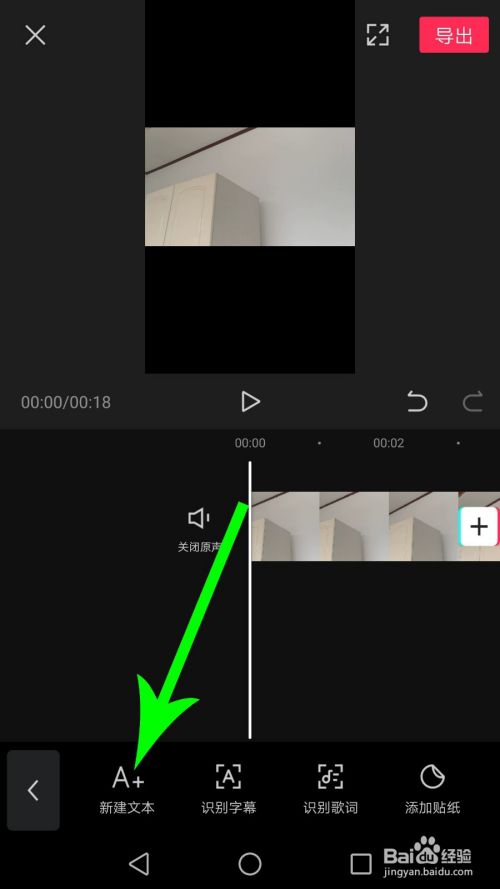
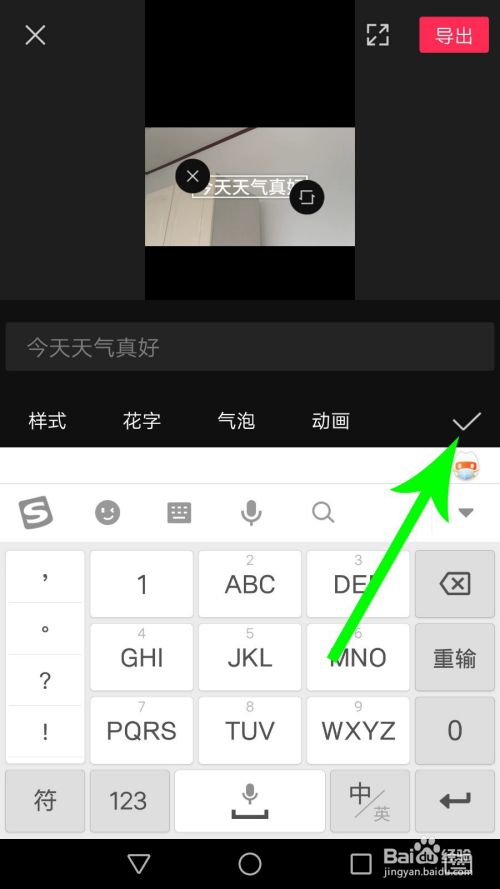
-
6
打开文字编辑界面,按住视频画面中的文字向上拖动,拖动完毕松开手指。

-
7
按住文字选框右端向右拖动至视频结尾处,可设置文字整段视频显示,然后向左拖动整个编辑区。
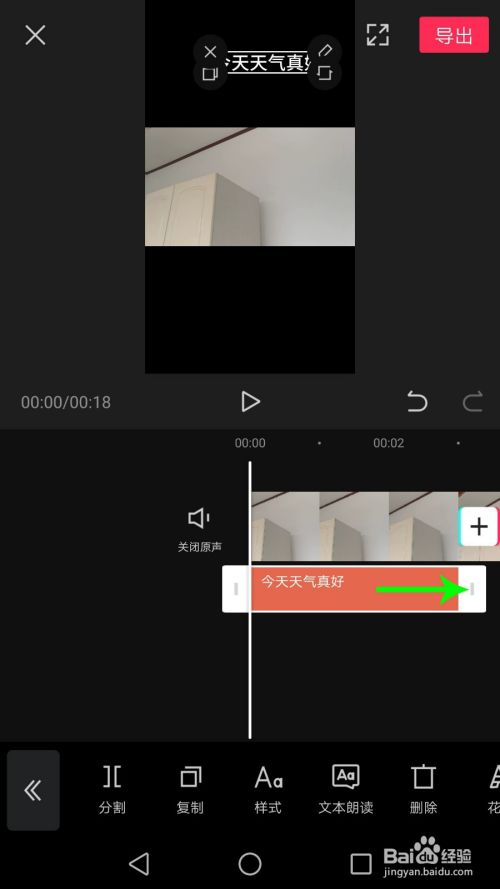
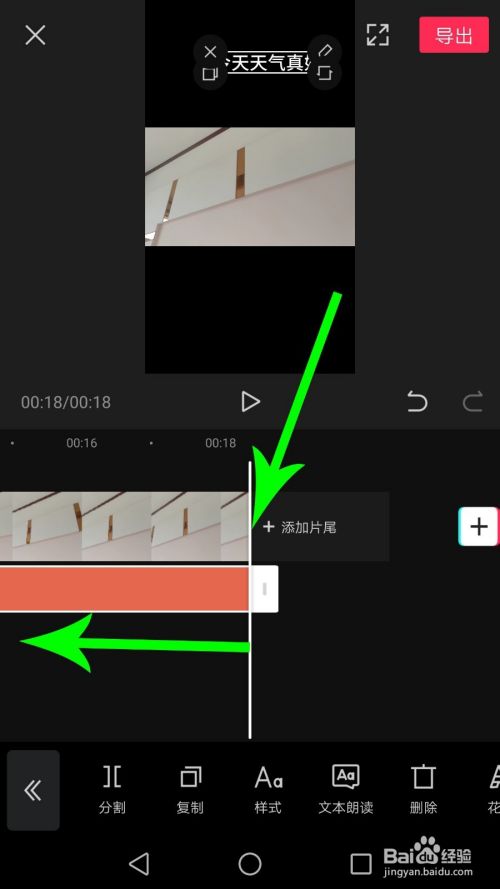
-
8
将白色时间线拖动至00:00位置后点击“返回”图标,然后点击“新建文本”,接着重复上面的步骤,在视频下方添加文字即可。
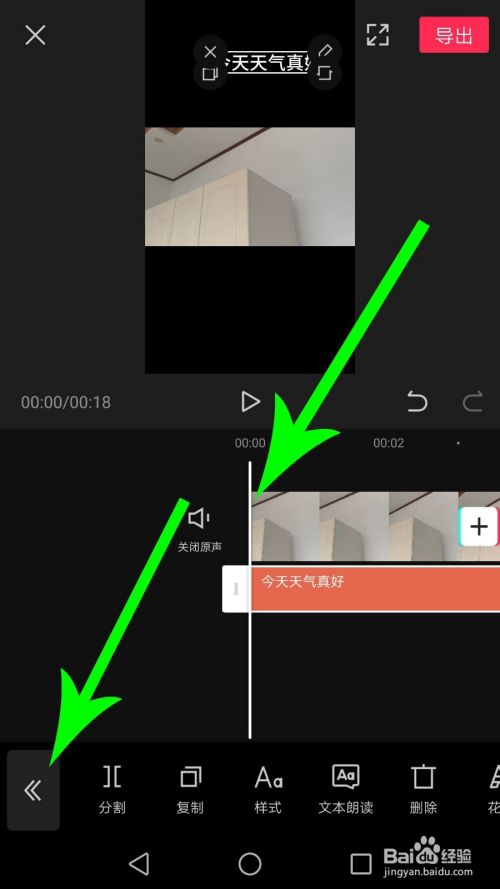
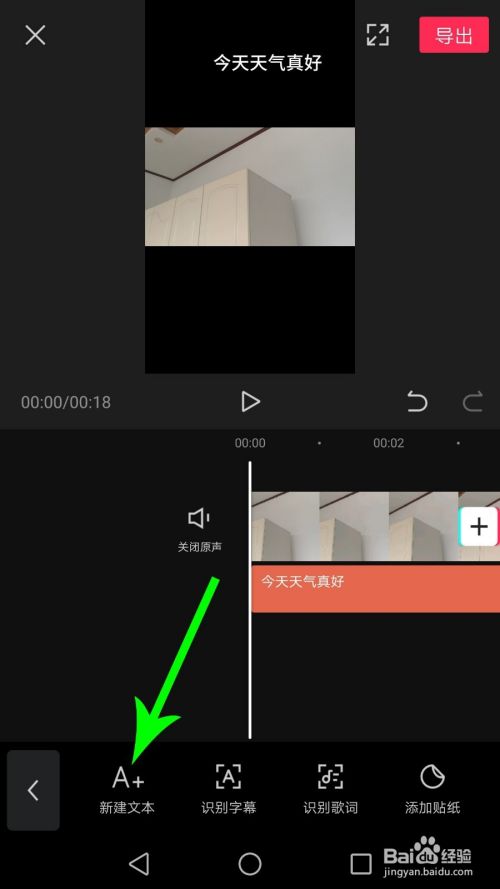 END
END
经验内容仅供参考,如果您需解决具体问题(尤其法律、医学等领域),建议您详细咨询相关领域专业人士。
作者声明:本篇经验系本人依照真实经历原创,未经许可,谢绝转载。
展开阅读全部
文章评论